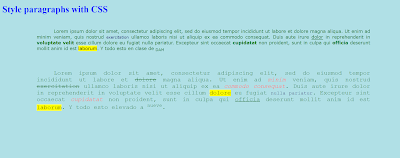Mi escritorio
martes, 22 de diciembre de 2020
Prácticas de Administración de Sistemas Operativos. Creación de contendores con LXC en Linux.
Contendores en Linux. Instalación de LXC en Ubuntu.
Vídeo dónde se explica la instalación de LXC en un Ubuntu Destktop 20.04 y la posterior creación de 3 contenedores.Vídeo realizado por Christian en el desarrollo de las prácticas de Administración de Sistemas Operativos, 2º ASIR. Curso 2019-2020.
lunes, 21 de diciembre de 2020
Prácticas de Administración de Sistemas Operativos. Creación de un domino en CentOS con samba.
Creación de un domino en un linux CentOS con samba.
Vídeo dónde se explica la creación de un domino y la configuración de samba en un linux CentOS. Vídeo realizado por Raúl en el desarrollo de las prácticas de Administración de Sistemas Operativos, 2º ASIR. Curso 2019-2020.
domingo, 20 de diciembre de 2020
Prácticas de Implantación de Sistemas Operativos. Instalar Active Directory en Linux.
Instalar el AD en un linux.
Vídeo perfectamente realizado por Víctor dónde explica la creación de un dominio con Active Directory en ubuntu. También se une al dominio un Windows 10 y se crea un usuario del domino. Vídeo encuadrado en las prácticas realizadas en el módulo de Implementación de sistemas Operativos, de 1º de ASIR, curso 2019-2020
sábado, 19 de diciembre de 2020
Ejercicio HTML5 & CSS3. XIV
Ejercicio de html5 y estilos css3.
Display, visibility, inline-block, float.
Coloca el ratón encima de un numero de la izquierda y aplica el efecto display none.Coloca el ratón encima de un numero de la derecha y aplica el efecto visibility hidden.
jueves, 17 de diciembre de 2020
Prácticas de Administración de Sistemas Operativos. En Hiper-V instalar Debian y configurar AD.
Instalar el AD en un linux Debian utilizando Hyper-V.
Vídeo dónde se explica la configuración Hyper-V para instalar un debian y luego configurar el Directorio activo. Vídeo realizado por Eloy en el desarrollo de las prácticas de Administración de Sistemas Operativos, 2º ASIR. Curso 2019-2020.
miércoles, 16 de diciembre de 2020
Copias de Seguridad en Windows Server 2016. Práctica.
Copias de seguridad, completa e incremental.
Crea en el Windwos Server 2 discos más. En el primer disco, crea una carpeta "Karpeta1" y dentro un fichero de texto, "fichero1.txt" con tu horario, y una subcarpeta "karpeta2".Dentro de Karpeta2, crea un fichero2.txt con las asignaturas. A continuación realiza una copia completa de karpeta, almacenala en el segundo disco.
Crea un fichero nuevo, fichero3.txt, dentro de Karpeta2 y modifica, también fichero1.txt.A continuación realiza una copia incremental, almacenala en el segundo disco.
Crea otro fichero nuevo, fichero4.txt, dentro de Karpeta2 y modifica, también fichero2.txt.A continuación realiza una copia incremental, almacenala en el segundo disco.
Elimina Karpeta1. Utiliza las copias que has realizado para restaurar de nuevo toda la información.¿Cuántas copias de restauración has utilizado? ¿En qué orden?
sábado, 21 de noviembre de 2020
jueves, 12 de noviembre de 2020
Procesos Linux V. Señales.
Prácticas sobre gestión de procesos mediante el envio de señales.
Abre varias terminales y ejecuta en cada una de ellas htop, el navegador o cualquier otra aplicación. Desde otra terminal, lanza las siguientes señales:
- En el primer terminal, enviar al padre la señal 19 y comprobar el estado de los procesos con el correspondiente comando. Al hijo enviar la señal 19 y comprobar el estado de los procesos.
- A continuación, reactivar con la 18, al padre y comprobar el estado de los procesos.Por último, reactivar con la 18 al hijo y comprobar el estado de los procesos
- En el 2º terminal enviar al padre la señal 20 y comprobar el estado de los procesos.Al hijo enviar la señal 20 y comprobar el estado de los procesos.
- A continuación, reactivar con la 18 o con fg al padre y comprobar el estado de los procesos. Por último, reactivar con la 18 o fg al hijo y comprobar el estado de los procesos.
- Para la 1ª terminal enviar al padre la señal 1 y comprobar el estado de los procesos. Al hijo enviar la señal 1 y comprobar el estado de los procesos.
- A continuación, reactivar con la 1, al padre y comprobar el estado de los procesos.Por último, reactivar al hijo y comprobar el estado de los procesos.
- Captura un proceso huérfano.
- Consigue un proceso zombie.
viernes, 16 de octubre de 2020
miércoles, 7 de octubre de 2020
martes, 6 de octubre de 2020
Scripts Linux XX
- Realiza un script que te permitirá mediante un menú sacar todos los números primos hasta un número que hayas introducido, sacar los x primeros números primos, sacar los x ultimos números primos, hasta un número que has introducido. Por ejemplo, sacame los 10 últimos primos que hay hasta el 100, o los 13 primeros o todos.
- Realiza un guión que te pida una frase y te devuelva el texto con los caracteres ordenados
- Realiza un script que te cuente los scripts que tienes en tu directorio.
- Hacer un guión que me compruebe cada minuto que ya está el fichero "confirmado.txt" en el directorio var/mail. Cuando asi sea que me mande un aviso de la llegada a la terminal de trabajo.
- Realiza un ejercicio que te muestre el nombre del propietario, el grupo propietario y los permisos del fichero que le pases como argumento. Pistas ls, stat .
- Realiza un script que te permita borrar las palabras pares de una cadena que pases como argumento.
- Realiza un script que te cree un fichero con las lineas que tengan menos de 7 palabras de otro fichero que pasas como argumento.
- Haz un script que cree un fichero con lo que lees desde teclado, pero pasándolo a mayúsculas.
lunes, 5 de octubre de 2020
martes, 29 de septiembre de 2020
Scripts Linux XIX
sed
Todos se tienen que realizar utilizando sed. Nombre del fichero "textosed.txt"
Este texto nos va a servir como ejemplo para realizar ejemplos y más ejemplos con sed y también con awk. Los ejemplos se comprobarán detalladamente. Se puede incluir otro texto. Los ejemplos se enumerarán secuencialmente por ejemplo: 1, 2, 3... Los ejemplos se realizarán individualmente. Los ejemplos de sed, los ejemplos de awk y los ejemplos en general se valorarán de igual manera.
- Ejecuta la siguente orden.
sed 's/ejemplos/ejercicios/' textosed.txt Cambiará la primera coincidencia de ejemplos de cada línea por ejercicios.
- ¿Qué hace el siguiente comando? sed 's/ejemplos/ejercicios/3' textosed.txt
- ¿Qué hace el siguiente comando? sed 's/.$/,/g' textosed.txt
- Muestra hasta la línea 5.
Sed '5q' textosed.txt
- Muestra desde la línea 5 a la 8 inclusive.
Sed -n '5,8p' textosed.txt
- ¿Qué hace esta sentencia: sed '=' textosed.txt?
- Muestrame todas las lineas menos la 4, 7 y la 9.
- Cambia todos los "ejemplos" por "ejercicios".
- ¿Qué hace esto? sed 's/[[:digit:]]/a/g' textosed.txt|sed '6s/a/b/2'|sed '6s/a/c/2'. Piensa antes de ejecutarlo.
- No me muestres desde la 4 a la 7.
- Muéstrame las líneas que comienzan por mayúsculas.
- ¿Qué diferencia hay entre estas 2 instrucciones?
sed '/texto/p' textosed.txt sed -n '/texto/p' textosed.txt - Muestramé de texto a texto.
- Cambia "ejemplos" por "ejercicios" pero sólo en las líneas que tengan "sed".
- A partir de la fila 4 hasta el final cámbiame "ejemplos" por "ejercicios".
- Inserta una línea, con el texto "...otro comando...", antes de las líneas con awk.
- Sácame las líneas que contenga "texto". Con awk también.
viernes, 19 de junio de 2020
IV Prueba Práctica.
IV prueba práctica.
Permisos, usuarios, cuotas, RAID, perfiles, eventos, limitaciones horarias, registros de seguimientos, scripts de inicio de sesión, rendimiento, auditorias, directivas de grupo.
Vídeos de comprobación.
- Crear dos usuarios en el dominio (Maria y Luisa) pero solo Maria se puede logar en el servidor. Los usuarios estarán obligados a cambiar la contraseña al iniciar una sesión de nuevo, en el siguiente inicio de sesión
- Asigna a María un perfil móvil y a Luisa un perfil obligatorio.
- Añade una Unidad Organizativa (UO1) al dominio. Para que María. Crea una directiva de grupo (directiva1) para la Unidad Organizativa creada anteriormente. Modifica la directiva1:
- Que María no tenga acceso al elemento propiedades del menú contextual de “mi pc, este equipo”.
- Impedir a María el acceso al editor del registro, en el servidor.
- Impedir a María el acceso al panel de control, en el servidor.
- Por otro lado Luisa en el cliente no puede acceder al pendrive.
- Los dos podrán, desde los clientes, entrar en una carpeta compartida llamada “principal” del servidor, pero no pueden hacer nada, ni crear ni eliminar. Dentro de esta carpeta, existirá una carpeta por cada usuario con su nombre, cada usuario solo puede acceder a su carpeta, donde podrán crear ficheros y carpetas. No podrán eliminar nada de lo que creen.
- Los 2 usuarios al finalizar sesión se les generarán un fichero (resultado.txt) con las políticas de grupo que soportan, que se alojará en su carpeta, del servidor.
- Realiza un gráfico sobre rendimiento para dos ordenadores, el servidor y el cliente, con los siguientes contadores:
- De la memoria, % de Bytes confirmados en uso.
- Del disco físico, Bytes de escritura de disco/s.
- Del disco físico, Bytes de lectura de disco/s.
- Genera dos informes con los datos anteriores con las extensiones distintas
jueves, 18 de junio de 2020
Ejercicio HTML5 & CSS3 JavaScript. X
viernes, 5 de junio de 2020
Práctica 43. GPO
Crea 3 usuarios del domino, Luis, Carlos y Ana. Luis podrá acceder al controlador del dominio, pero no podrá acceder a c: ni podrá acceder al panel de control y si podrá apagar el servidor.En el cliente Luis, Carlos y Ana si pueden acceder a la unidad c: y al panel de control. Carlos cuando inicia sesión se le carga el navegador de Internet. Ana no puede acceder a Internet, no podrá utilizar el pendrive.
En el escritorio: del servidor debe haber una carpeta llamada "inicios" donde se cree automáticamente un fichero con el nombre del usuario.txt que incluya la fecha y la hora del inicio de sesión del usuario, es decir cada vez que se logue Luis, Carlos o Ana se creará un fichero que se llame ana.txt o carlos.txt o luis.txt que incluya la fecha y hora del inicio de sesión.
Crea también otra carpeta compartida en el escritorio del servidor que se llame "almacén" a la que puedan acceder los usuarios. Audita, los accesos correctos a la carpeta almacén, recoge los eventos oportunos.
jueves, 4 de junio de 2020
Ejercicios JQuery VI.
- Realiza una web con el titulo (Ejercicio número 1) y 4 cuadrados adyacentes, al lado uno de otro,(NO ENCIMA, NI DEBAJO, en fila) de 50 x 50, cada uno con un color de fondo distinto. Crea 2 botones, uno izquierda y otro derecha. Cada vez que pulses sobre un botón, los colores se desplazarán al cuadrado de al lado en la dirección que indica el botón.
- Realiza un formulario, en el que introduzcas tu nombre, apellidos, alias, dos checkboxs en el que preguntes si eres mayor de edad(uno mayor de edad, otro menor de edad), crea también dos radios, uno con la nacionalidad "Española" y otro radio con "otra". Si eliges la opción de mayor de edad y solo si eliges esta opción, tendrá que aparecer otra caja para introducir la edad, si eliges menor de edad, que se muestre un mensaje indicando la situación (“No eres mayor de edad, no puedes continuar”), y no tendrá más opciones, y desaparecerán el resto de elementos del formulario(los radios de nacionalidad) y no podrás enviar, se desactiva el botón de enviar. En los radios buttons, si eliges la opción “otra”, y solo al marcar esta opción, tendrán que aparecer otras cajas para introducir el país, fecha de llegada y fecha de salida del país y otro campo de observaciones donde pueda explicar el motivo de la visita. Realiza un Tip, sobre el campo alias, mostrando el mensaje, “es tu sobrenombre o mote”.
-
Realiza una página que muestre una tabla centrada de 4x9. Los encabezados serán los nombres de las provincias de esta comunidad y las filas localidades de esas provincias.se pide:
- Crea un cuadro para introducir la localidad que quieras buscar en la tabla.
- Al lado crea el botón oportuno que al pulsar hará que resalte en la tabla la localidad que has introducido anteriormente.
- Además aparecerá un texto debajo indicando la provincia a la que pertenece. Si no existiera la localidad aparecerá un mensaje indicando tal situación.
- Crea otro cuadro para introducir el estilo que quieras aplicar en la tabla. Por ejemplo, fuente, tamaño de fuente, color fuente, estilo fuente, fondo celda.
- Crea 2 botones, uno que ponga celdas y otro cabecera, que al pulsar sobre el que quieras se aplique el estilo introducido anteriormente.
martes, 2 de junio de 2020
Scripts Linux XVIII
awk
Todos se tienen que realizar utilizando awk.
- Realiza un script que me muestre el nombre y la descripción de los usuarios del sistema, separados por guión alto. Utiliza awk.
- Realiza un script que me muestre los nombres de los 100 primeros usuarios del sistema y su uid, en el siguiente formato:
Nombre:pepito UID:1010 Nombre:Luisito UID:1011 Nombre:Juanito UID:1021
- Realiza un script que me saque las iniciales (3 primeras letras) de los usuarios del sistema y su UID, en el siguiente formato:
Alias=pep UID=1010 Alias=lui UID=1011 Alias=jua UID=1021
- Realiza un script que me muestre toda la información de los usuarios que comiencen por vocal.
- Realiza un script que me muestre los usuarios del sistema (los que se puedan logar).
- Realiza un script que me muestre el nombre, la descripción, y el shell, de los usuarios del sistema separados por un guión alto.
- Realiza un script que me muestre las lineas de un fichero y si encuentra una mayor de 74 caracteres que muestre "la línea nºxx es muy larga" y mostraría ademas hasta 55 caracteres.
viernes, 29 de mayo de 2020
Permisos práctica VIII.
Usuarios, permisos ntfs, icacls.
Tenemos la carpeta principal donde podrán entrar los 4 usuarios, aquí dentro los usuarios no pueden hacer nada, ni crear ni eliminar. Cada usuario solo puede entrar en su carpeta donde tendrá control total. En la carpeta común los miembros del grupo “proyecto” podrán entrar y crear, podrán ver lo que hacen sus compañeros pero solo pueden modificar y eliminar lo que ellos han creado. Los usuarios que no son de este grupo solo podrán ver lo hacen el resto. Miembros del grupo común: usuario1, usuario2, usuario4. Realiza el ejercicio con icacls y de forma gráfica.
jueves, 28 de mayo de 2020
Prácticas III. Linux.
Realiza un fichero "tunombre.txt" con las soluciones realizadas.
- Crea con el comando oportuno 4 usuarios. Los 4 usuarios tienen que tener todo lo necesario para trabajar, su directorio de trabajo, su grupo con el mismo nombre, su contraseña, su shell... Los nombres de los usuarios serán tunombre1, tunombre2, tu1apellido1, tu1apellido2, es decir, por ejemplo: Pepe Pérez, tendrá los siguientes usuarios, pepe1, pepe2, perez1 y perez2.
- Crea un fichero con el contenido de la ayuda de "ls" que se llame manls.
- Busca las cadenas que contengan una a seguido de una consonante minúscula y una s
- ¿Cuántas cadenas hay que cumplan las características anteriores?
- Busca cadenas que tengan una c seguido de un carácter distinto de a, b, o c y seguido de otra s.
- Busca las cadenas de solo 3 caracteres.
- Busca cadenas que empiece por f seguida por dos caracteres y e.
- Busca líneas que empiecen por mayúsculas.
- Busca líneas que terminen por n o s.
- Busca cadenas que empiecen por b, que continúen con 0 o más ocurrencias de a, y una c.
- Busca los números de 4 cifras mayores de 1000.
- Busca las palabras que acaben en s.
- Busca las palabras que comiencen por s
- Busca las líneas comentadas y que acaben en punto.
- Busca las direcciones de correo.
- Busca las direcciones de red en IPV4.
- Realiza las modificaciones necesarias en el fichero oportuno para que el usuario tunombre1 pueda ejecutar cualquier comando en nombre de cualquier usuario. Compruébalo.
- Realiza las modificaciones oportunas en el fichero apropiado para que el usuario tunombre2 pueda ejecutar cualquier comando en nombre de root, en su equipo de trabajo. Compruébalo.
- Crea el grupo "jefes" y añade a este grupo a lo usuarios tuapellido1 y tuapellido2.
- Ejecuta a continuación el comando oportuno que te indique que se ha realizado con existo la operación anterior
- Modifica el fichero para que tunombre2 en su equipo (con el mismo nombre), también pueda ejecutar cualquier comando en nombre de tuapellido1.
- Permite que los miembros del grupo "jefes" puedan ejecutar como root cualquier comando en el equipo de tunombre2. Compruébalo
- Haz que tunombre2 cree el fichero ejemplo.txt en nombre de tuapellido1.
- Quita todos los privilegios de tunombre1
- Haz que tunombre1 pueda reiniciar el equipo sin introducir la contraseña.
- Permite a tunombre1 cambiar el password de cualquier usuario excepto del root
- Saca a tuapellido2 del grupo jefes
- Configura para que tuapellido2 pueda utilizar sin contraseña los comandos kill, lprm, y con contraseña etc/httpd/conf/.
- Permite que tuapellido2 pueda solamente cambiar la variable de entrono PS1
- Configura el fichero oportuno para que tuapellido2 tenga 2 oportunidades para meter la contraseña correctamente y en un minuto de tiempo
- Introduce a tunombre2 dentro del grupo jefes
- A partir de ahora todos los miembros del grupo jefes requieren autentificarse con la contraseña de 'root'.
- Crea el alias AMIGOS con todos los usuarios excepto tuapellido1 y tunombre2.
- Los amigos, en cualquier momento, siempre que utilicen sudo van a tener que introducir la contraseña
- Los amigos van a poder apagar todos los equipos
- A partir de ahora guardar los logs en el archivo /root/sudolog
- Guarda en el fichero /root/histo_sud, el historial de acciones realizadas con el comando sudo, hasta ahora.
- Bloquea al usuario root. Comprueba que así ha sido.
- Reactiva al usuario root
Ejercicios HTML5 & CSS3. IX
Ejercicio de html5 y estilos css3.
Nivel Académico:
- Ciclo de Grado Medio
- Ciclo de Grado Superior
- Ingeniero Técnico
- Ingeniero Superior
- Diplomado
- Licenciado
- Grado
- Grado - Master
- Formación Profesional Básica
- ESO
- Bachillerato
martes, 19 de mayo de 2020
Ejercicios Python XII
Todos los ejercicios tienen que estar validados.
- Realiza un ejercicio que mediante un menú me permita elegir entre averiguar el área y/o el volumen de las siguientes 10 figuras:
- Áreas: ver el ejercicio 1 de la entrada Ejercicios Python XI.
- Volúmenes: ver el ejercicio 1 de la entrada Ejercicios Python IX
- Incluir el volumen del ortoedro, V=axbxc, v_ortoedro.
- Realiza un programa que te permita elegir convertir los números decimales que pides por teclado a cualquier sistema numérico.Utiliza funciones. Tendrás que pedir por teclado la base, por ejemplo, binario, octal, hexadecimal.
- Realiza un programa que cree una lista con los elementos (letras, números, palabras) que introduzcas por teclado. El programa deberá pedir otro elemento (número, palabra, letra) y comprobar que está en la lista, si así fuera nos indicará en qué posición está. RECUERDA: que la lista deberá ordenarse. Si no estuviera deberá colocarlo en la posición correcta, en la lista ordenada. Devolverá la lista actualizada y la posición que ocupa el nuevo miembro.
miércoles, 13 de mayo de 2020
Hilos en Java VI.
Programación de hilos en java.
Ejercicio sincronizado de la cadena de montaje. Otra versión del productor consumidor.Un empleado pone tornillo tuerca otro coge tornillo tuerca.
Una de las soluciones posibles presentadas por David B.
lunes, 11 de mayo de 2020
JQuery. Iniciación II
- Repaso de selectores dinámicos. Realiza una web con tantas etiquetas y elementos necesarios como para que se puedan aplicar sobre cada uno de ellos todos los efecto dinámicos. La página deberá incluir un inputque te permita elegir el elemento al que quieras aplicar el efecto. Each
- Realiza una web con 7 elemetos p. Desarrolla un script en jquery que te permita cambiar el fondo de la etiquetas p pares con un color determinado y a las impares con otro color distintos.
- En una web que contenga, en 10 líneas y en cada linea, el nombre de un color (en inglés), realiza un script que al cargar la página cambien de fondo de la linea con el color que se indica en ella, excepto con el color blanco que no cambiará el fondo. Si se encuentra una linea con la palabra "nada" el ejercicio dejara de cambiar los fondos.
- Realiza una web que a pulsar sobre un botón muestre un mensaje con cada una de las opciones de la lista. Utiliza $(this).text()
- Tenemos una lista desordenada con tantas opciones como días tienela semana, y en cada una de ellas la pieza de fruta que tienes que comer. crea un botón a que al pulsar sobre él te muestra el día de la semana , en número y la fruta que tienes que comer. Por ejemplo: El día 1 de la semana debes comer manzana. El día 2 de la semana debes comer pera. Utiliza $.each(lista, function(i, valor) i sería el indice.
- Crea una página con tantos elementos como creas necesarios. Al cargar la página te tiene que salir un mensaje indicando el número de elementos de cada clase. Utiliza size y length .
- Crea una página con 2 elementos párrafo. Realiza un jquery que te permita introducir otros elementos p al cargar la página. Utiliza .appendto, .append, .html. ¿Los siguientes métodos hacen lo mismo? .text, .val.
- Siguiendo con el ejercicio anterior. Realiza un jquery que te permita introducir un título al principio de la página, un subtítulo al comienzo de cada párrafo y un enlace después de cada párrafo, al cargar la página.
- Tienes una tabla donde los encabezados de las columnas son nº de matricula, nombre, 1º apellido y 2º apellido, habrá tantas filas como compañeros tienes en clase. Introduce 2 botones, con el primero te mostrará cada uno de los encabezados con su posición, con el segundo botón te mostrará el contenido de las celdas y su posición.
- Aprovechando la tabla anterior pulsa sobre un nuevo botón que te muestre los "perez" que hay y en que posición, fila columna. Utiliza contains(), .parent().index()
miércoles, 6 de mayo de 2020
Procesos fork() VI.
Dime que saca por pantalla.
Dime que saca por pantalla. Escribe sobre los puntos suspensivos..... padre o hijo.
martes, 5 de mayo de 2020
Ejercicios XI. Python
Todos los ejercicios tienen que estar validados.
- Realiza un ejercicio que mediante un menú me permita averiguar el área de las siguientes figuras:
- Área del circulo, A=π x R * 2, a_circulo.
- Área del triángulo, A=(b x h)/2, a_triángulo.
- Área del cuadrado, A=l * 2, a_cuadrado.
- Área del rombo, A=(D x d)/2, a_rombo.
- Área de la corona circular, A=π x (R*2- r*2), a_corona. Se pide crear un paquete, figuras2 que incluya un subpaquete áreas que contenga los módulos de cada área anterior.
- Realiza un ejercicio que te pida direcciones ip's y te devuelva un mensaje mostrándote la dirección y la clase a la que pertenece, hasta que finalices.
- Realiza un ejercicio que te genere 6 números aleatorios, entre 1 y 49, asegúrate que ninguno este repetido. El programa te permitirá introducir 6 números y a continuación te mostrará el numero de aciertos. El programa, también te permitirá seguir probando hasta que te canses.
- Realiza un ejercicio que reconozca frases palíndromas y frase con epanadiplosis. Utiliza una función para cada caso.
martes, 28 de abril de 2020
JQuery. Iniciación I.
- Sobre un pequeño documento web que incluya dos enlaces, realiza con jquery un script que te muestre un mensaje indicando que has pulsado sobre el enlace y que te llevará a esa dirección.
- Modifica el script anterior para evitar el comportamiento por defecto de los enlaces.
- Sobre selectores. Realiza un script en jquery que al cargar la página te modifique el texto de un elemento html con class, de un elemento con id y de cualquier otro elemento que quieras, por otro texto nuevo.
- Tienes una web con dos elementos div's, sin estilos asociados. Además habrá una clase con un estilo de tamaño y color de fuente determinado. Realiza un script que al cargar la página se añada la clase a cada uno de los elementos div.
- Modifica el ejercicio anterior para que se añada la clase cuando posiciones con el ratón sobre un enlace que has creado y cuando salgas del enlace con el ratón vuelva su estado original.
- Modifica el ejercicio anterior para que al pinchar sobre el enlace no se dirija a la url que contiene.
- Realiza una página con 2 capas (div's) la primera capa estará visible y la segunda inicialmente oculta. Realiza un script que te permita visualizar u ocultar la segunda capa oculta en función de que nos coloquemos o no, con el ratón encima de la capa visible
- Realiza un pequeño formulario en el que tengas que introducir tu nombre y activar un checkbox que te pregunta por tu mayoría de edad, si así fuera que te muestre, que aparezca otros elementos para introducir tus apellidos y tu edad.
- Realiza un script en jquery que al cargar la página te alinee el texto de un elemento div con class a la derecha, de otro elemento div con id te ponga un fondo verde y de cualquier otro elemento que quieras, te cambie el tamaño y el color del texto.
- Realiza un script en jquery que al pulsar en un botón te permita ocultar una lista y al pulsar en otro te vuelva mostrar la lista.
- Realiza un script en jquery que me oculte y me muestre un elemento div de mi web, con efectos, al hacer clic sobre dos enlaces, uno para ocultar y otro paras mostrar. Utiliza la función hide con el parámetro slow y el método show con un retraso de 4000 milisegundos.
- Realiza una web que tenga 4 cuadrados de 80 px de lado, con un color de fondo distinto cada uno y los 4 ocultos. Consiste en demostrar el funcionamiento de fadeIn() y show con distintos parámetros. Crea un botón para que al pulsar se muestren las 4 cajas, cada una con uno de estos efectos: .fadeIn(); .fadeIn("slow"); .fadeIn(3000); y show(3000);
- Igual que en el caso anterior, tenemos una web que tenga 4 cuadrados de 80 px de lado, con un color de fondo distinto cada uno y los 4 ocultos. Consiste en demostrar el funcionamiento de fadeOut() y hide con distintos parámetros. Crea un botón para que al pulsar se oculten las 4 cajas, cada una con uno de estos efectos: .fadeOut(); .fadeOut("slow"); .fadeOut(4000); y hide("slow");
- Realiza un script en jquery que pruebe una secuencias de funciones. Realiza una web similar a la que se indica. Se desea ocultar el cuadro, moverlo a otra posición y allí mostrarlo con otro efecto. fadeOut(3000); css({top: 400, left:250}); fadeIn(3000);
- Igual que el ejercicio anterior, pero esta vez utilizando la pila de funciones, callback. Sustituye el texto de la parte izquierda por 2 botones. El primero te ocultará el cuadro central y una vez acabada la acción que te muestre un mensaje indicado la finalización del efecto.El segundo botón te mostrará el cuadro anterior y al acabar la acción que te muestre un mensaje indicando que ya ha acabo de mostrarse. Utiliza .fadeIn(4000) y .fadeOut(4000)
- Utilizando callback y efectos dinámicos, crea una web con 3 rectángulos de distintos colores, rojo, verde y azul. Al pulsar en el botón oportuno se deberá ocultar el rectángulo rojo utilizando el efecto "slideUp slow", inmediatamente deberá aparecer un mensaje comunicando la finalización del efecto. Al pulsar en otro botón se deberá mostrar el rectángulo rojo utilizando el efecto "slideDown fast", inmediatamente deberá aparecer un mensaje comunicando la finalización del efecto. Haz otro botón para poder aplicar sobre el rectángulo rojo el efecto "slideToggle slow" recuerda encadenar un mensaje a la finalización de los efectos anteriores. Crea un nuevo botón para utilizar el efecto animate de tal forma que me desplaze hacia abajo y a la derecha el rectángulo verde 90px y disminuya la opacidad medio punto. Crea 2 botones más para aplicar fadeIn, 4000 y fadeOut, 4000 sobre el último rectángulo. Recuerda que a la finalización de cada efecto se debe encadenar un mensaje indicando la finalización del efecto.
miércoles, 22 de abril de 2020
Procesos fork() V
3. Dime que saca por pantalla y su árbol de procesos.
jueves, 9 de abril de 2020
Técnica de Escalación. ATAQUES. Hijacking. Curso 2019-2020.
Técnica de Escalación de privilegios en sistemas Windows. Secuestro de DLL, Hijacking.
Vídeo que se muestra como realizar una técnica de Escalación de privilegios en sistemas Windows, el Hijacking, secuestro de DLL. Vídeo realizado por Víctor en las prácticas de Implementación de Sistemas Operativos de 1º de ASIR. Curso 2019-2020.
miércoles, 1 de abril de 2020
lunes, 30 de marzo de 2020
Ejercicios V Iniciación. Python
- En el boletín las notas no son numéricas, de 0,1 y 2 deficiente, de 3 y 4, insuficiente, 5 y 6 aprobado 7 y 8 notable y 9 y 10 sobresalientes. Realiza un programa que pregunte al alumno por su nota numérica y muestre la nota que corresponde en el boletín.
- Realiza un programa que pregunte a los clientes su edad para pedir automáticamente el precio de la entrada. Menores de 10 años no entran, hasta 14 años 5€, entre 14 y 17 años 10€, mayores de 18 años 15€, jubilados no pagan.
- Realiza un programa que calcule automáticamente el precio que se tiene que cobrar a cada cliente por la pizza que desea. Pizza normal 7€, pizza familiar 10€, los 3 primeros ingredientes 1€ a partir del 3º 0,5€.El programa pedirá el tipo de pizza y el número de ingredientes y mostrará el precio a pagar.
- Realiza un programa pida al usuario una palabra y la muestre por pantalla 10 veces.
- Realiza un programa que pregunte tu edad y muestre por pantalla todos los años que has cumplido (desde 1 hasta tu edad).
- Realiza un programa que pida un número entero positivo y muestre por pantalla todos los números impares desde 1 hasta ese número separados por comas.
- Realiza un programa que pida un número entero positivo y muestre por pantalla la cuenta atrás desde ese número hasta cero separados por comas.
- Realiza un programa que te pida un número y te muestre un triangulo rectángulo, por ejemplo si metes 5:
1 1 2 1 2 3 1 2 3 4 1 2 3 4 5
- Realiza un programa que pida una palabra y luego muestre por pantalla una a una las letras de la palabra introducida empezando por la última.
- Realiza un programa que almacene las asignaturas del curso en una lista y las muestre por pantalla. Las asignaturas serán introducidas por teclado.
- Realiza un programa que te pida tus módulos del curso y la nota correspondiente de cada uno de ellos y los almacene en un diccionario, finalmente muestre te mostrará los módulos y las notas obtenidas.
- Sobre el ejercicio anterior, pero esta vez que te muestre solo los módulos aprobados.
- Realiza un programa que pregunte por los números ganadores de la lotería primitiva, los almacene en una lista y los muestre por pantalla ordenados de menor a mayor
- Realiza un programa que pida una palabra y muestre por pantalla el número de veces que contiene cada vocal
- Realiza un programa que pida una frase y una letra, y muestre por pantalla el número de veces que aparece la letra en la frase.
- Realiza un programa que te pida un número y te muestre un triangulo rectángulo como el siguiente, por ejemplo si metes 5:
1 2 1 3 2 1 4 3 2 1 5 4 3 2 1
- Realiza un programa que te pida un número y te muestre un triangulo rectángulo como el siguiente, por ejemplo si metes 9:
1 3 1 5 3 1 7 5 3 1 9 7 5 3 1
miércoles, 25 de marzo de 2020
lunes, 23 de marzo de 2020
Ejercicios IV Iniciación. Python.
- Realiza un programa que muestre por pantalla la cadena ¡Hola Mundo!
- Realiza un programa que almacene la cadena ¡Hola Mundo! en una variable y luego muestre por pantalla el contenido de la variable.
- Realiza un programa que pregunte el nombre del usuario y después de que el usuario lo introduzca muestre por pantalla la cadena ¡Hola "nombre"!, donde "nombre" es el nombre que el usuario haya introducido.
- Realiza un programa que pregunte el nombre del usuario y un número entero e imprima por pantalla en líneas distintas el nombre del usuario tantas veces como el número introducido.
- Realiza un programa que pregunte el nombre del usuario y después de que el usuario lo introduzca muestre por pantalla "nombre" tiene "n" letras, el nombre del usuario debe estar en mayúsculas y "n" es el número de letras que tienen el nombre.
- Realiza un programa que pregunte al usuario por el número de horas trabajadas y el coste por hora. Después debe mostrar por pantalla la paga que le corresponde.
- Realiza un programa que te pida un número y luego te muestre la suma de todos los enteros desde 1 hasta n.
- Realiza un programa que te pida tu peso (en kg) y tu estatura (en metros), calcule el índice de masa corporal (kg/m2) y lo muestre por pantalla con la frase Tu índice de masa corporal es ... Redondea con dos decimales.
- Realiza un programa que pida dos números enteros y muestre por pantalla el cociente y el resto de la división.
- Realiza un programa que te pregunte por tu edad y muestre por pantalla si eres mayor de edad o no.
- Realiza un programa que pida dos números y muestre por pantalla su división. Si el divisor es cero el programa debe mostrar un error.
- Realiza un programa que pida por pantalla un número y e indique si es par o impar.
- Para pagar impuestos tienes que ser mayor de edad y ganar mas de 900 €. Haz un programa que te diga si tienes el deber de pagar impuestos.
- Modifica el ejercicio 4 para que te asegures que solo metes números. La petición de un número se mantendrá en pantalla hasta que sea válido lo que introduces.
- Introduce la modificación anterior en los ejercicios 7, 9 y 11.
domingo, 22 de marzo de 2020
GPO y Permisos. Impedir Internet. Iniciar Notepad.
Vídeos correspondientes a la realización de los ejercicios 2º y 4º de la II Prueba Práctica.
En este 1º vídeo se muestra el 2º ejercicio de la II Prueba Práctica: Impedir al usuario el acceso a Internet y que el usuario se le inicie el notepad cuando acceda, tanto en el servidor como en el cliente.
En este 2º vídeo los usuarios podrán entrar en la carpeta principal, pero no pueden hacer nada, ni crear ni eliminar. Cada usuario solo puede acceder a su carpeta, el usuarioE, podrá crear carpetas y ficheros, que podrá eliminar, y el usuarioF, solo puede crear archivos que no podrá eliminar.
Vídeos realizados Abel 1º de ASIR.
viernes, 20 de marzo de 2020
III Prueba Práctica.
III prueba práctica.
Permisos, usuarios, cuotas, RAID, perfiles, eventos, limitaciones horarias, registros de seguimientos, scripts de inicio de sesión, rendimiento, auditorias, directivas de grupo.
Vídeos de comprobación.
- Crear dos usuarios en el dominio (usuario1 y usuario2) pero solo usuario1 se puede logar en el servidor. La contraseña para los dos será pepe, el usuario no podrá cambiarla, nunca caducará.
- Añade una Unidad Organizativa (UO1) al dominio. Para el usuario1. Crea una directiva de grupo (directiva1) para la Unidad Organizativa creada anteriormente. Modifica la directiva1:
- Que el usuario1 no tenga acceso al elemento propiedades del menú contextual de “mi pc, equipo”.
- Impedir al usuario1 el acceso al editor del registro, en todas las formas, local y remotamente.
- Los dos podrán acceder desde el cliente a una carpeta compartida llamada “principal” del servidor, pero no pueden hacer nada, ni crear ni eliminar. Cada usuario solo puede acceder a su carpeta, y donde podrán crear solo ficheros, que podrá eliminar
- Que el usuario2 al finalizar sesión se le genere un fichero (resultado.txt) con las políticas de grupo que soporta, que se alojará en su carpeta, del servidor.
- Realiza un gráfico sobre rendimiento para dos ordenadores, el servidor y el cliente, con los siguientes contadores:
- Del procesador %tiempo de procesador.
- De la memoria, Mbytes disponibles
- Del disco físico, %tiempo de disco
- Genera dos informes con los datos anteriores con las extensiones distintas
martes, 17 de marzo de 2020
II Prueba Práctica.
II prueba práctica.
Permisos, usuarios, cuotas, RAID, perfiles, eventos, limitaciones horarias, registros de seguimientos, scripts de inicio de sesión, rendimiento, auditorias, directivas de grupo.
Vídeos comprobación. En los ejercicios 3 y 5 los ficheros o capturas correspondientes.
- Crear dos usuarios en Windows 2016 (usuarioE y usuarioF) que se puedan logar local y remotamente La contraseña para los dos será pepe, el usuario no podrá cambiarla, nunca caducará.
- Añade una Unidad Organizativa (UO1) al dominio. Para el usuarioF. Crea una directiva de grupo (directiva1) para la Unidad Organizativa creada anteriormente. Modifica la directiva1:
- Impedir al usuario el acceso a Internet, tanto en el servidor como en el cliente.
- Que el usuario se le inicie el notepad cuando acceda al cliente.
- Audita los sucesos correctos y erróneos de acceso a una carpeta compartida en el escritorio del Server, que contenga dos subcarpetas una con el nombre del usuarioE y la otra con usuarioF. Como correctos: 4656, 4663,5140 y 5145(remoto) Como erróneos: 4656 (también si has intentado eliminar).
- Los dos podrán entrar en la carpeta principal, pero no pueden hacer nada, ni crear ni eliminar. Cada usuario solo puede acceder a su carpeta, el usuarioE, podrá crear carpetas y ficheros, que podrá eliminar, y el usuarioF, solo puede crear archivos que no podrá eliminar.
- Guarda por lo menos 4 informes(dos por cada uno de los dos usuarios) de los sucesos correctos y erróneos sobre la administración de las cuentas de los dos usuarios, por lo menos uno de error. Por ejemplo. 4723, 4738, 4725 y/o 4726.
Ejercicios JavaScript XIII.
Utiliza el documento web base. Si es necesario realiza cada script en un documento web base nuevo.
- Realiza un script que para cada uno de los eventos del teclado (keyup, keypress y keydown)te muestre información(tipo de evento, keyCode, charCode y carácter pulsado) de la tecla pulsada en una caja. Este ejercicio es el 5º de "Ejercicios JavaScript VII". Hazlo de nuevo pero esta vez utilizando KeyboardEvent.key
- Realiza una ventana modal, similar a las de los procesos de instalación, dónde hasta que no actives ciertas opciones no puedes continuar. Crea una especie de ventana, centrada, rectangular con los bordes redondeados,con un fondo gris, con la una opción "X" para cerrar la ventana, en la parte superior derecha y con 2 botones en la parte inferior derecha, uno "atrás" y otro "continuar" este último no estará activo hasta que no se seleccionen las 2 opciones de los radiobutton que tienes que incluir. Las opciones son: "Si he leído la política de privacidad" y "Si he leído las condiciones de la licencia". En el momento que selecciones las 2 opciones el botón "continuar" se activará. Recuerda que si pulsas sobre X se cierra, desaparece la ventana.
- Realiza un script que te muestre un mensaje indicado que tienes activo las mayúsculas cuando te coloques en el campo contraseña.
- Realiza un script que te muestre un mensaje que te avise que has pulsado la tecla ESC.
- Realiza un script que al pulsar encima de cualquier párrafo me cambie de color.
- Realiza un script que al comenzar a realizar sólo la primera parte del formulario(hasta la 1ª línea) me cambie de color toda esa parte del formulario.
- Realiza un script que cuando salgas del nombre y apellidos te cambie el texto a mayúsculas.
- Realiza un script que te permita poner un color de fondo en cada campo del formulario cuando vayas rellenarlo.
- Muestra las veces que has pasado por encima de los enlaces de la página y las veces que has hecho "click" sobre los enlaces.
- Intenta desplazar una imagen por la pantalla al colocarte con el ratón encima de ella.
- Introduce el siguiente texto debajo de cada párrafo, ocultar texto al pulsar sobre este texto se oculta el párrafo superior y el texto cambia mostrar texto para que la pulsar de nuevo sobre el vuelva aparecer el párrafo y el texto cambie al contenido original.
- Valida la contraseña de tal forma que debe tener una longitud mínima de 7 caracteres, y contener al menos una letra minúscula, una letra mayúscula y un dígito
- Muestra el número de párrafo (1º, 2º o 3º) y su número de vocales, pero sólo del párrafo que tiene más vocales, cuando se pulsa sobre vocales.
- Realiza un programa que te muestre el tiempo que llevas sin mover el ratón, cada vez que mueves el ratón, el contador se pone a cero
- Muestra el color de fondo amarillo en los 4 primeros input del formulario cuando introduzcas datos, desactiva el color de fondo cuando salgas de los input
- Realiza un programa que te permita introducir en los respectivos input de un pequeño formulario , tu nombre, tu primer apellido, tu segundo apellido, tu edad y tu localidad. Al final te debe devolver “ Pepe Pérez García de 23 años de Sevilla ha tardado 32 segundos en introducir los datos. Utiliza getTime().
- Realiza un programa que te imprima los días de cualquier mes, su calendario. Te deberá pedir un mes y un año y te mostrará: (Recuerda que los meses en javaScript van de 0 a 11)
Agosto 2020: 1 (sábado), 2(domingo), 3 (lunes), 4 (martes)…
- Introduce en el programa anterior un reloj, es decir, la fecha y hora. Realiza un programa que actualice la fecha y la hora cada 3 segundos. Utiliza setTimeout()
- Realiza un programa que te solicite una fecha, día, mes y año y te devuelva esa fecha a 30 y 60 días. Por ejemplo 26 de marzo a 30 días será 25 de abril.
- Realiza un programa que te salude en función de la hora que sea. Buenos días Pepe, buenas tardes Pepe…
- Realiza un script que te permita aumentar el tamaño del texto cuando pasas por encima con el ratón. Efecto lupa.
lunes, 16 de marzo de 2020
I Prueba practica.
I prueba práctica.
Permisos, usuarios, cuotas, RAID, perfiles, eventos, limitaciones horarias, registros de seguimientos, scripts de inicio de sesión, rendimiento, auditorias, directivas de grupo.
- En Window Server, captura de pantalla con:
- Crea tres discos dinámicos, de 4 Gb.
- Crea un volumen básico en cada disco, de 40% de tamaño. Formato NTFS.
- Crea un volumen RAID-5 con el resto de espacio de los disco anteriores. NTFS
- En Windows Server, crea dos usuarios del dominio, tunombre1 y tunombre2, la contraseña para los dos será pepito, el usuario no podrá cambiarla, nunca caducará. Además se podrán logar local (en el servidor) y remotamente en Windows cliente dónde sí se requerirá ctrl+alt+supr. Aquí aportar sólo un vídeo de comprobación.
- Asigna al primer usuario un perfil móvil y al segundo obligatorio. Captura de pantalla dónde se muestre el éxito de la práctica.
- Pon una limitación horaria para el primer usuario, sólo se le permitirá iniciar sesión de 8:00 horas a 17:30 horas, todos los días excepto, sábados, domingos y lunes. Captura la pantalla de la actividad.
- Crea un registro de seguimiento sobre la memoria (bytes disponibles) y el sistema( cambio de contexto y llamadas al sistema) recopiladores de datos. A continuación genera dos archivos con la información del análisis del recurso de seguimiento. Suministras los 2 ficheros generados.
lunes, 9 de marzo de 2020
Auditorias. GPO. Auditoría de concesión de permisos sobre un objeto.
Gpo auditar la concesión de permisos sobre un objeto.
En este vídeo se muestra como de activar la auditoría de concesión de permisos sobre un objeto (una carpeta) en un cliente. Al ser una directiva de equipo, los eventos se registran en el visor de eventos del propio equipo afectado, sin embargo Abel de 1º de ASIR , muestra cómo ver estos eventos desde el servidor.
miércoles, 4 de marzo de 2020
Gpo. Impedir cmd.
GPO. Impedir cmd en el servidor y en el cliente.
En este vídeo se muestra como 2 usuarios se pueden logar localmente en el servidor, uno de ellos no puede acceder al CMD y el otro sí. Igualmente ocurre cuando los usuarios se logan en el ordenador cliente. Vídeo realizado por Víctor 1º de ASIR.
viernes, 28 de febrero de 2020
Práctica 31. Cierre de sesión. GPO.
Script de cierre de sesión. Ejecutar gpresult.exe
Vídeos correspondientes a la práctica 31.
Vídeo que muestra la realización de la práctica 31. Se crea un script de cierre de sesión que ejecuta el comando gpresult.exe, el resultado se guardará en un fichero con el nombre del usuario en el ordenador cliente.
En este segundo vídeo se comprueba el correcto funcionamiento de la configuración realizada en la práctica 31.
Vídeos realizados por Alberto R. de 1º de ASIR.
martes, 25 de febrero de 2020
Práctica 42. Opciones ctrl+alt+supr. Impedir aplicaciones.GPO.
Ctrl+Alt+Supr.Impedir aplicaciones.
Vídeos correspondientes a la práctica 42.
En este primer vídeo se muestra como el usuario1 no dispondrá de las opciones "cambiar contraseña" y "administrador de tareas" al pulsar Ctrl+Alt+Supr y no podrá ejecutar el liberador de espacio. El usuario2 dispondrá de todas las opciones del Ctrl+Alt+Supr y no podrá ejecutar el desfragmentador.
En este segundo vídeo se demuestra el correcto funcionamiento de las configuraciones de gpo's realizadas en el vídeo anterior ( 42.Opciones CtrlAltSupr e impedir aplicaciones).
Vídeos realizados por Abel 1º de ASIR.
viernes, 21 de febrero de 2020
Requerir Ctrl+Alt+Supr en Windows 10. GPO
GPO
En este vídeo se explica parte de la práctica 41. El usuario tendrá que ejecutar Ctrl+Supr+Alt en un Windows 10 cliente, además aparecerá un mensaje al logarse. Vídeo realizado por Víctor 1º de ASIR. Falta la posibilidad de que el usuario se logue localmente en el servidor.
jueves, 20 de febrero de 2020
Ejercicios JavaScript XII
- Crea un programa de encriptación, cuando introduzcas la frase te devuelva de nuevo la frase pero esta vez, cada carácter de la frase encriptada se corresponderá con el código ASCII original, más 10. Por ejemplo, la A (65) se corresponderá con la K (75).
- Realiza un programa que pida un número y me devuelva todos los números hasta ese número repetidos tantas veces como indique su valor, formando un triángulo. Por ejemplo: si meto el 4, me devuelve:
1 22 333 4444
- Realizar una función que me genere claves aleatorias de una longitud determinada. Introduces un número mayor de 10. También cuentas con estos caracteres _ . - # @ $ &
- Realiza una función que te permita introducir una frase y te muestra las palabras que empiecen por una letra y tengan sólo un número de caracteres de longitud. Tanto la letra como la longitud las debes introducir tú.
martes, 18 de febrero de 2020
Recopiladores de datos y alertas II.
Vídeo que muestra la monitorización de un contador de rendimiento de un equipo remoto de windows 10. Vídeo realizado por Alejandro, 1º de ASIR
Otra versión del caso anterior, monitorizar un contador de rendimiento de un equipo remoto con Windows 10. Vídeo realizado por Abel, 1º de ASIR.
lunes, 17 de febrero de 2020
Ejercicios Python X.
- Realiza un programa que te pida un texto y me devuelva ese mismo texto con las vocales en mayúsculas.
- Realiza un programa que te muestre las tablas de multiplicar de los números pares que hay entre 2 números que introduzcas.
- Realiza un programa que te permita crear listas introduciendo sus elementos por teclado.
- Realiza un programa que cree una lista con los elementos que introduzcas por teclado. El programa deberá pedir otro elemento (número, palabra) y comprobar que está en la lista, si así fuera nos indicará en qué posición está.
- Realiza un programa que permita introducir números en una lista. A continuación devuelve una lista con los números más pequeños que un número que también has introducido por teclado.
martes, 11 de febrero de 2020
Permisos práctica VII. Vídeos
Usuarios, permisos ntfs, icacls.
Vídeo en el que se muestra la realización de la práctica VII de permisos utilizando los permisos NTFS de forma gráfica. Vídeo realizado por Sandra y Jonathan, 1º de ASIR.
En este segundo vídeo se muestra la realización de toda la práctica VII en modo comando. Utilizando el comando icacls para asignar permisos. Vídeo realizado por Abel, 1º de ASIR.
viernes, 7 de febrero de 2020
Solución práctica VII. Permisos.
Usuarios, permisos ntfs, icacls.
Práctica sobre permisos en Windows Server 2016, Active Directory y Windows 10, como cliente.
Solución del ejercicio de prácticas VII de permisos propuesta por Javier en modo comando. Partimos de una carpeta inicial llamada "empresa".
| CREACIÓN DE USUARIOS Y GRUPOS Y ASIGNACIÓN DE LOS USUARIOS A LOS GRUPOS: | |
net user Angela Pepito2020 /add /domain net user Maria Pepito2020 /add /domain net group Almacen /add /domain /domain net group Almacen Angela /add /domain net group Almacen Maria /add /domain net user Juana Pepito2020 /add /domain net user Pepe Pepito2020 /add /domain |
net group Ventas /add /domain net group Ventas Juana /add /domain net group Ventas Pepe /add /domain net user Luis Pepito2020 /add /domain net user Carlos Pepito2020 /add /domain net group Compras /add /domain net group Compras Luis /add /domain net group Compras Carlos /add /domain |
| CREACIÓN DE CARPETAS: | |
mkdir EMPRESA cd EMPRESA mkdir Almacen Ventas Compras Documentacion cd Almacen mkdir Angela Maria |
cd ..\Ventas mkdir Juana Pepe cd ..\Compras mkdir Luis Carlos |
| ASIGNACIÓN DE PERMISOS: | |
cd c:\ icacls EMPRESA /inheritance:r icacls EMPRESA /grant Administradores:(OI)(CI)(F) icacls EMPRESA /grant Almacen:(OI)(CI)(RX) (RX)Lectura y ejecución para poder atravesar la carpeta icacls EMPRESA /grant Ventas:(OI)(CI)(RX) icacls EMPRESA /grant Compras:(OI)(CI)(RX) cd c:\EMPRESA icacls Almacen /grant Almacen:(OI)(CI)(RX) icacls Almacen /grant Ventas:(OI)(CI)(RX) icacls Almacen /grant Compras:(OI)(CI)(RX) icacls Ventas /grant Ventas:(OI)(CI)(RX) icacls Ventas /grant Compras:(OI)(CI)(RX) icacls Ventas /grant Almacen:(OI)(CI)(RX) icacls Compras /grant Compras:(OI)(CI)(RX) icacls Compras /grant Almacen:(OI)(CI)(RX) icacls Compras /grant Ventas:(OI)(CI)(RX) icacls Documentacion /grant Almacen:(OI)(CI)(RX) icacls Documentacion /grant Ventas:(OI)(CI)(RX) icacls Documentacion /grant Compras:(OI)(CI)(RX) |
|
cd C:\EMPRESA\Almacen |
icacls Angela /grant Angela:(OI)(CI)(F) icacls Angela /deny Angela:(DE) icacls Maria /grant Maria:(OI)(CI)(F) icacls Maria /deny Maria:(DE) |
cd C:\EMPRESA\Ventas |
icacls Juana /grant Juana:(OI)(CI)(F) icacls Juana /deny Juana:(DE) icacls Pepe /grant Pepe:(OI)(CI)(F) icacls Pepe /deny Pepe:(DE) |
cd C:\EMPRESA\Compras |
icacls Luis /grant Luis:(OI)(CI)(F) icacls Luis /deny Luis:(DE) icacls Carlos /grant Carlos:(OI)(CI)(F) icacls Carlos /deny Carlos:(DE) |
| COMPARTIR CARPETA: | |
cd c:\ net share EMPRESA=c:\EMPRESA /grant:Todos,FULL |
|
| AGREGAR A MARIA A ADMINISTRADORES: | |
net group "Admins. del dominio" Maria /add |
|
| ÚLTIMOS PERMISOS: | |
cd c:\Empresa icacls Documentacion /grant Carlos:(OI)(CI)(F) icacls Documentacion /deny Carlos:(DE) cd c:\Empresa\Almacen icacls Angela /grant Carlos:(OI)(CI)(RX,W) |
|
martes, 4 de febrero de 2020
Práctica VII. Implantación de Sistemas Operativos. Permisos.
Usuarios, permisos ntfs, icacls.
Práctica sobre permisos en Windows Server 2016, Active Directory y Windows 10, como cliente.
Tenemos una empresa con 6 empleados y 3 departamentos: Ángela y María, departamento almacén, Juana y Pepe, departamento ventas y por último, Luis y Carlos, compras.
Hay que crear un usuario por persona y un grupo por departamento para poder gestionar los permisos a los recursos informáticos de la empresa.
El administrador del sistema creará en el servidor 4 carpetas: almacén, ventas, compras y documentación. Nadie puede borrar estas carpetas. Dentro de cada carpeta, el administrador habrá creado una carpeta por cada usuario del grupo, que tampoco nadie podrá borrar, tampoco nadie podrá crear más carpetas ni ficheros.Cada grupo podrá entrar en el interior de su carpeta, y cada usuario tendrá control absoluto dentro de su carpeta, en la carpeta de su compañero, solo podrá entrar para leer. El resto de grupos solamente podrán ver y leer los contenidos de las otras carpetas que no son suyas. En la carpeta documentación, los 3 grupos solo pueden leer y nada más. Para ello el administrador creará 3 ficheros con el contenido oportuno.
María es administradora y Carlos puede controlar el contenido de la carpeta documentación y podrá crear carpetas y ficheros dentro de la carpeta de Ángela.
Realizar la práctica 2 veces tanto en modo gráfico como en modo comando. En modo comando, todo, la creación de usuarios del dominio, los grupos, compartición de las carpetas, la asignación de permisos, etc. Comandos a utilizar:
net user, net group, net share, icacls.
viernes, 24 de enero de 2020
Sysprep.
Herramienta Sysprep.
Vídeo dónde se muestra la utilización de la herramienta Sysprep.
Vídeo realizado por Raúl.
jueves, 16 de enero de 2020
Práctica de perfiles II.
Práctica de perfiles, móvil y obligatorio.
Vídeo que muestra la creación de 2 perfiles, uno móvil y otro obligatorio en Windows Server 2016.
Vídeo realizado por Víctor 1º de ASIR
martes, 14 de enero de 2020
Unidad de red.
Como crear una unidad de red y conectarse a ella.
Vídeo que muestra con se crea una unidad de red para un usuario del dominio en el servidor Windows 2016 server y como accede ese usuario desde un Windwos 10 cliente.
lunes, 13 de enero de 2020
Script de inicio de sesión. I
Lanzar el notepad al iniciar la sesión.
Vídeo que muestra como configurar un script de inicio de sesión de tal forma que cuando el usuario inicie sesión se ejecute el notepad.
Video realizado por Javier 1º de ASIR.
viernes, 10 de enero de 2020
Hiperconvergencia.
PRISM de Nutanix.
Vídeo que en el que se explica una demo de la interface Prism que es la solución de Hiperconvergencia de Nutanix.
Vídeo que en el que se explica como crear contenedores y máquinas virtuales utilizando una demo de la interface Prism de Nutanix. Vídeos realizados por Javier, 2º de ASIR.